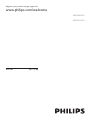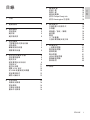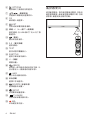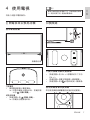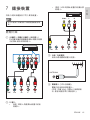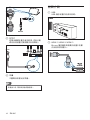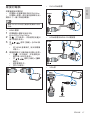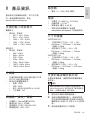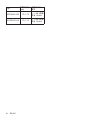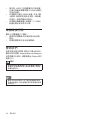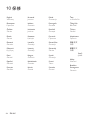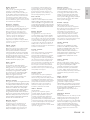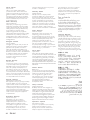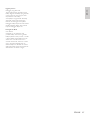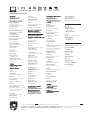24PFD4501/30
24PFD4511/30
Register your product and get support at
www.philips.com/welcome
ZH-HK 用戶手冊


ZH-HK
香港中文
1
目錄
1 注意 2
2 重要資訊 3
3 電視概述 5
控制面板 5
遙控器 5
遙控器使用 6
4 使用電視 7
打開電視或切換為待機 7
切換頻道 7
觀看連接的裝置 8
調整電視音量 8
5 使用更多電視功能 9
存取電視選單 9
變更語言 9
變更畫面及音效設定 9
功能設定 10
使用計時器 11
調整VGA設定 12
從USB裝置播放多媒體 12
更新電視軟件 13
還原出廠設定 13
6 安裝頻道 14
自動設定頻道 14
更新頻道 14
手動設定頻道 14
重新命名頻道 14
7 連接裝置 15
底部介面 15
側面介面 16
連接到電腦 17
使用PhilipsEasyLink 18
使用Kensington防盜鎖 18
8 產品資訊 19
支援的輸入訊號格式 19
多媒體 19
調諧器/接收/傳輸 19
遙控器 19
電源 19
尺寸和重量 19
支援的電視機安裝托架 19
9 故障排除 21
一般電視問題 21
電視頻道問題 21
畫面問題 21
聲音問題 21
HDMI連接問題 21
電腦連接問題 22
聯絡我們 22
10保修 24

ZH-HK
2
版權
所有其他已註冊與未註冊的商標是其各自
擁有者之財產。
©Kensington和MicroSaver是ACCO
WorldCorporation在美國註冊和全球其他
國家/地區已註冊及正在申請的商標。
本軟件部分版權屬©TheFreeType
Project(www.freetype.org)所有。
由DolbyLaboratories授權所製造。Dolby
與雙D符號為DolbyLaboratories之商
標。
HDMI、HDMI標誌和高清多媒體介面是
HDMILicensingLLC的商標或註冊商標。
Philips和Philips盾牌圖形是皇家飛利浦股
份有限公司的註冊商標,其使用需遵循皇
家飛利浦股份有限公司的許可。
1 注意
2016©TPVisionEuropeB.V.版權所有。
規格如有更改,恕不另行通知。各商標
均為KoninklijkePhilipsN.V或其個別擁有
者之財產。TPVisionEuropeB.V.保留隨
時變更產品的權利,毋需因應調整早期庫
存。本手冊中的內容適合用於此系統。如
果本產品或其個別元件或程序的使用目的
不在本手冊的指定範圍內,則必須確保其
有效性及適用性。TPVisionEuropeB.V.
保證本手冊內容本身並未侵害任何美國專
利。不做其他明示或暗示保證。對於本文
檔內容中之任何錯誤,以及因本文檔內容
造成之任何問題,TPVisionEuropeB.V.
概不負責。報告給Philips的錯誤會盡快地
套用並公佈在Philips支援網站。
像素特性
此液晶顯示產品具有高彩色像素。儘管其
有效像素高達99.999%或更高,但螢幕仍
可能持續出現黑點或亮點(紅色、綠色或
藍色)。這是顯示器的結構屬性(在通用
業界標準之內),並非故障。
維修保養
用戶不可更換任何元件。請勿打開或取
下電視機後蓋,暴露產品內部。必須由
Philips服務中心和官方維修商進行維修。
否則所有聲明或暗示的保養服務均將失
效。
本手冊明確禁止的任何操作、本手冊中未
建議或授權的任何調整或裝配步驟,均不
在保固範圍內。

ZH-HK
香港中文
3
• 以壁掛方式安裝電視時,請務必使用能
支撐電視重量的支架。將支架牢牢固定
在能支撐電視和支架總重量的牆壁上。
TPVisionEuropeB.V.對於以不正確
的壁掛方式安裝電視而發生意外、損害
或毀壞的案例不負任何責任。
• 本產品之部分零 件可能包 含 玻 璃 成分。
請小心放置以避免人身傷害或機件受
損。
造 成 孩 童 受 傷 的 風 險!
請遵循以下預防措施,避免電視倒下而導致
孩 童 受 傷:
• 請勿將電視置於容易拉扯的布料或其他
材料所覆蓋的表面。
• 確保電視沒有任何部分超出表面的邊緣
上 方。
• 若要將電視置於高度較高的家具(例如
書櫃)上,請務必將該家具與電視固定在
牆壁或適當的支撐點上。
• 告知孩童爬到家具上去觸碰電視容易發
生 危 險。
小 心 誤 食 電 池!
• 產品/遙控器可能包含硬幣型電池而導
致誤食。務必將電池放置在孩童無法取
得之 處。
過 熱 的 風 險!
• 請勿將電視機放置於狹隘的空間。電視
機周圍務必至少預留4英吋或10公分
的空間,以保持通風。請確保勿使窗簾
或其他物品遮蓋電視機的通風孔。
若有不慎,可能損壞電視!
• 將電視接上電源插座之前,請確認插座
電壓與印在電視背面的數值一致。若兩
者的電壓不符,切勿將電視接上該電源
插座。
• 如您需將電視搬進儲藏室收存,請先從
電視卸下其底座。切勿在仍裝上底座的
情 況下 將 電 視 倚 背 平 放。
2 重要資訊
在您開始使用電視之前,請先閱讀並了解
所有指示。如果未依照指示操作而造成損
壞,則不在保固範圍內。
安全性注意事項
電擊或火災的風險!
• 切勿讓電視機接觸雨或水。切勿將液體
容器(例如花瓶)放置在電視機旁邊。如
果將液體灑到電視機表面或內部,請立
即關閉電視機電源。請聯絡Philips客戶
服務中心,檢查電視機後再行使用。
• 請勿將電視、遙控器或電池放置未隔離
的火燄或熱源附近,也勿直接曝曬於陽
光 下。
若要避免受到熱源影響,請一律將電視、
遙控器與電池遠離蠟燭或其他火源。
• 請勿將物品插入電視通風孔或其他開
口中。
• 當電視旋轉時,請確保電源線不會變得
太緊。如果電源線變得太緊,插頭便可
能會鬆弛而發生電弧作用。
短 路 或 火 災 的 風 險!
• 請勿將遙控器或電池暴露在雨中、水中
或過熱的環境中。
• 請避免電源插頭遭受外力作用。電源插
頭鬆弛可能會導致電弧作用或火災。
電視損害或毀壞的風險!
• 重量大於25公斤或55磅的電視需要
兩 人才 能 搬 運。
• 為電視加上直支架時,請務必使用隨附
的底 座。請 確 保 直 支 架 能 牢固支撐 電
視。請將電視置於可支撐電視與直支架
總 重 量 的 平坦 表 面。

ZH-HK
4
留下不同的痕跡。避免長時間使用此模
式。
• 長時間顯示影片遊戲或電腦中的靜態影
像會導致出現部分殘影,以及因螢幕灼
傷導致出現鬼影。以此方式使用電視時
相應地降低螢幕的亮度及對比度。
由於上述原因導致電視螢幕上顯示的鬼影、
部分殘影及其他痕跡不在本保固的範團之
內。
處理廢棄產品及電池
您的產品是使用優質材料和元件所設計及製
造,均 可 回 收 和 重 複 使 用。
當產品附有交叉的附輪回收筒標籤時,代
表產品適用於歐洲指導原則(European
Directive)2002/96/EC。請瞭解當地電子及
電 器 產 品 分 類 收 集 系 統 的 相 關 資 訊。
請根據當地法規處理,請勿將廢棄產品與其
他一般家用廢棄物共同丟棄。
正確處理廢棄產品有助於避免對環境和人類
健康帶來潛在的負面影響。
您的產品包括了符合歐洲規格(European
Directive)2006/66/EC的電池,不得與其他
一般 家 庭 廢 棄 物一 併 丟 棄。
請 注 意 有 關 電 池 分 類 收 集 的 當 地 法 規,因 為
正確處理廢棄產品有助避免對環境和人類健
康 帶來 負 面 影 響。
損害、火災或電源線毀壞的風險!
• 請 勿 將 電 視 或 任 何 物 品 置 於 電 源 線 上。
• 為了能夠輕易從電源插座拔除電視的電
源線,應始終保持通道順暢方便接近電
源 線。
• 拔除電源線時,務必從插頭部位拉起,
切莫 拉 扯 纜 線。
• 在 雷 雨 來 臨 之 前,請 切 斷 電 視 與 電 源 插
座 和 天 線 之 間 的 連 接。 在 雷 雨 期 間,請
勿觸碰電視的任何部位、電源線或天線
纜 線。
聽 力受 損 的 風 險!
• 耳機的音量切勿過大,也不要長期使用
耳機。
低溫
• 如果電視機在運送過程中的環境溫度
低於5°C或41°F,請在電視機開箱之
後等待一段時間,直到電視機的溫度與
室溫相同時,才將電視機與電源插座連
接。
屏幕保護
• 請盡量避免讓螢幕呈現固定影像。所謂
固定影像,就是長時間停留在屏幕上的
影像。例如,屏幕選單、黑色條狀區域
和時間顯示。如果您必須使用固定影
像,請降低屏幕的對比和亮度,避免屏
幕 損壞。
• 在清潔電視之前請先將電源線拔除。
• 請使用微濕的軟布來清潔電視和外框。
請勿使用酒精、化學藥劑或家用清潔劑
等物質清潔電視。
• 若有不慎,可能損壞電視屏幕!請勿使
用 物 品 觸 碰、推 擠、摩 擦 或 撞 擊 屏 幕。
• 若要避免變形和褪色,請盡快擦除水滴。
注意
靜態影像可能會導致電視螢幕永久性損壞。
• 請勿在LCD螢幕上顯示靜態影像超過
兩小時,因為這會導致出現鬼影。要防止
出現鬼影,請降低螢幕亮度及對比度。
• 長時間觀看4:3格式的節目可能會在螢
幕的左側與右側邊緣以及影像的邊界

ZH-HK
香港中文
5
遙控器
SETUP
SOURCES EXIT
LISTBACK
FORMAT
OPTIONSINFO
1
2
3
5
6
7
8
9
10
11
12
4
13
14
15
16
17
18
19
21
22
20
a (待機-開機)
• 電視開啟時,將其切換到待機。
• 電視待機時,開機。
b 播放按鍵
控 制 影 片、音 樂 或 文 字。
c
FORMAT
更改畫面格式。
d (主功能表)
存取或結束主功能表並返回上一個功
能 表。
e EXIT
切 換 至 電 視。
3 電視概述
恭喜您購買並使用Philips產品!為充分享
用Philips提供的支援,請到以下網站註冊
您的電視:www.philips.com/welcome
控制面板
1
2
3
4
5
a 減小音量:在沒有鍵盤功能表時,減小音
量功 能 可供 使 用。
b 增大音量:在沒有鍵盤功能表時,增大音
量功 能 可供 使 用。
c 下一 個 頻 道:如 果 未 顯 示 鍵 盤 功 能 表,則
將切換至下一個頻道功能;如果顯示鍵
盤功能表,則將上移及下移相應的選項。
d 上一 個 頻 道:如 果 未 顯 示 鍵 盤 功 能 表,則
將切換至上一個頻道功能;如果顯示鍵
盤功能表,則將上移及下移相應的選項。
e 訊號來源/確定:在 待 機 狀 態 下,訊 號 來
源/確定鍵用作電源鍵。按此鍵可開機。
開機後,訊號來源/確定鍵將用於開啟
鍵盤功能表功能。開啟鍵盤功能表功能
後,訊號來源/確定鍵將用作確認鍵。
註:在USB模式下,訊號來源/確定鍵
並無功能

ZH-HK
6
遙控器使用
使用遙控器時,按住遙控器靠近電視,並指向
遙控器感應器。確保遙控器和電視之間,沒有
被傢俱、牆 壁 或 其他 物 件 妨 礙。
~5m
~30˚
f OPTIONS
電視模式下頻道的存取選項。
g (導航按鈕)
在選單之間導航及選擇項目。
h OK
確 認 輸入或 選 擇。
i LIST
存取或結束電視頻道清單。
j 頻道 +/-(上一個/下一個頻道)
變更頻道,在USB模式下向上/向下捲
動 選 項。
k (靜音)
靜 音 或 恢 復 音 訊。
l 0-9(數字按鍵)
選 取 頻 道。
m TEXT
啟 用 或 停用 電 傳 影片。
n SUBTITLE
選 取 字 幕 或 音 訊 曲目。
o +/-(音量)
調 整音 量。
p (BACK)
返回前一個功能表或結束特定功能,以
及切換至上一個頻道或訊號來源。
q INFO
顯 示目前 活 動 的 資 訊。
r 彩色按鍵
選 擇 工作 或 選 項。
s SOURCE(訊號來源)
選擇連接的裝置。
t SETUP
訪問電視設置選單。
u TVGUIDE
存取或結束電視節目表。
v 紅色
紅色鍵並無功能。

ZH-HK
香港中文
7
4 使用電視
本節介紹基本電視操作。
打開電視或切換為待機
使用電源開關
待機指示燈
打開電視
• 請將電源線插入電源插座。
» 如果待機指示燈為紅色,按遙控器
上的 (待機-開機)。
切換到待機
• 按遙控器上的 (開機-待機)。
» 待機指示燈變為紅色。
提示
• 儘管待機時電視耗電量不多,但還是會消耗電
力。若 長 時 間 不 用,請 拔 掉 電 源 線。
切換頻道
1
2
3
4
5
不使用頻道清單切換頻道
• 按遙控器上的CH+/-或電視的右下方的
CH+/-。
• 用遙控器上的數字按鈕輸入頻道號碼。
• 按遙控器上的 切換回到前一個頻道。
使用頻道清單切換頻道
您可使用頻道清單觀看所有接收到的頻道。
LIST

ZH-HK
8
1 按 SOURCES(訊號來源)。
» 出現訊號來源清單。
2 按 選 擇 一 個 裝 置。
3 按O K 選 擇。
» 電視切換到所選裝置。
調整電視音量
1
2
3
4
5
調高或降低音量
• 按電視右下方的VOL+/-或遙控器上的
音量控鍵+/-。
靜音或取消靜音
• 按 ( 靜 音)。
• 再按一次 恢 復 聲 音。
1 按 L I S T( 頻 道 清 單 )。
» 顯示頻道清單。
2 按 選取頻道及瀏覽頻道清單。
3 按 O K 觀 看所 選 頻 道。
4 按 切換至並繼續播放上次觀看的
頻 道。
觀看連接的裝置
註
• 選擇外部訊號來源前,請開啟外接裝置。
使用訊號來源按鈕
SOURCES

ZH-HK
香港中文
9
5 使用更多電視
功能
存取電視選單
選單可讓您設定頻道,更改畫面和聲音設
定,以及存取其他功能。
1 按 (主功能表)。
» 顯示功能表螢幕。
TV TV Guide Source
Setup
USB
2 選取[設置]。
3 按 以從下列選項進 行 選 擇:
• [畫面]/[聲音]/[電視](僅在電視
模 式 下 可 用 )/ [功能]/[家長模式]
/[VGA設定](僅在PC模式下可
用 )/ [EasyLink]。
4 按 O K 以 選 取。
5 按 (主功能表)以結束並返回上一個
功 能 表。
變更語言
您可選擇變更選單語言。
變更選單語言
1 按 (主功能表),然 後 選 取 [設置]以
進入設置功能表並選取[功能表語言]。
2按 進入[功能表語言]選取您想要的語
言,然 後 按 O K。
變更畫面及音效設定
變更畫面及音效設定以適應您的個人喜
好。您可以套用預先定義的設定或手動變
更設定。
調整畫面設定
1按 ( 主 功 能 表 ), 然 後 選 取 [設置]以
進入設置功能表並選取[畫面]。
» 顯示[畫面]功能表。
2按 ,選 取 / 調 整 設 定:
• [Smart圖像]:
• [標準]:一般畫面設定。建議用於
家 庭 娛 樂。
• [省電]:減 少 背光 強 度以 降 低 功
耗。
• [鮮豔]:增 加 畫 面 的 對 比 度 及 清
晰 度。
• [電影]:套 用 觀 看 影 片 的 設 定,最
適 合 影 院 環 境。
• [個人設定]:使 用 者 可 以 在 此 定 義
自訂 設 定。
• [亮度]:調整暗區的強度及細節(所
做調整僅可儲存在個人設定中)。
• [視頻對比度]:調 整 亮 區 的 強 度 及 細
節且暗區保持不變(所做調整僅可
儲 存 在 個 人 設 定 中 )。
• [色彩]:調整暗區的色彩飽和度(所
做調整僅可儲存在個人設定中)。
• [色調]: 調 整 綠 色 度( 僅 在 使 用
NTSC標準時方會顯示此選項)。
• [清晰度]:調整影像的清晰度(所做
調整僅可儲存在個人設定中)。
• [ 色 溫 ]:
• [冷色]:藍 白 色 色 調。
• [標準]:白色色調。使用者在PC
模式下 可以個 人化白色色 調。
• [暖色]:紅 白 色 色 調。
• [高級設定]:
• [降噪]:過濾及消除影像中的訊
號 雜 訊。
• [背光]:調整螢幕亮度(如果背光
亮 度 設 定 為 較 低 的 值,則 在 開 啟

ZH-HK
10
本 裝 置 時,可 能 會 出 現 短 暫 的 白
色閃爍。這是正常現象。
• [動態對比度]:將對比度設定為
最大值。(在PC模式下沒有進
階 對 比 度 功 能。)
• [動態背光]:對 比 等 級 將 隨 影 像
亮度而變更。
註
• 不同訊號來源的選項可能會有所不同。
調整音效設定
1 按 ( 主 功 能 表 ), 然 後 選 取 [設置]以
進入設置功能表並選取[聲音]。
» 顯示[聲音]功能表。
2按 選 取 並 調 整 設 定:
• [Smart聲效]:
• [標準]:在 高 音、中 音 及 低 音 各
音 域 均 可 提 供 均 衡、卓 越 的 聲 音
效 能。
• [音樂]:增強高音及低音,從而在
聆聽鋼琴或管弦樂樂器演奏時可
實現清亮、透徹且純淨的音質。
• [電影]:提高影片的音質,從而可
在 家 享 受 影 院 般 的 效 果。
• [人聲]:增強語音頻譜中所涵蓋
的音域效能。適合觀看新聞或藝
術 節 目。
• [ 平滑 ]:提高音訊輸出的平滑度以
實現 更 柔和的聲 音。
• [個人設定]:提 供 使 用 者自 訂 功
能以最佳化所有音效參數並實現
最 佳 體 驗。
• [平衡]:調整左右揚聲器的平衡。
• [ 低 音 ]:調整低音等級(所做調整僅
可 儲 存 在 個 人 設 定 中 )。
• [高音]:調整高音等級(所做調整僅
可 儲 存 在 個 人 設 定 中 )。
• [虛擬環繞]:開 啟 虛 擬 環 繞 聲:開 啟
或 關 閉。
• [自動音量]:開 啟 自 動 音 量 調 整。
• [SPDIF光纖模式]:選取SPDIF輸
出 模 式。
功能設定
1 按 ( 主 功 能 表 ), 然 後 選 取 [設置]以
進入設置功能表並選取[功能]。
» 顯示[功能]功能表。
2按 選 取 並 調 整 設 定:
• [功能表語言]:變 更 電 視 的 語 言 設
定。
• [螢幕格式]:大 多 數 訊 號 採 用
16:9、4:3、縮放1及縮放2格
式;HDMI訊號來源採用16:9、4:3
、點對點、縮放1及縮放2格
式;PC上的VGA訊號來源採用
16:9、4:3及點對點格式。
• [功能表顯示時間]:設 定 功 能 表 顯 示
的 時 間 長 度。
• [選單透明度]:設 定 功 能 表 的 透 明
度 等 級。
• [藍屏]: 設 定 電 視 未 接 收 到 訊 號(
電 影 片 號 未 正 常 運 作 )時 的 螢 幕 顏
色。
• [自動休眠]:設 定 電 視 在自動 關 機 前
可處 於 閒置 狀 態 的 持 續時 間。
• [定時關機]:( 睡 眠 計 時 器 )
:設 定 電 視自動 進 入待 機 模
式 前 的 持 續 時 間。選 項:關
閉/10/20/30/60/90/180分鍾。
• [開機狀態]:設定電視連線至交流電
源時的狀 態。
• [時間設置]:設 定 系 統 時間。
• [色彩制式]:設定AV色彩制式。(
僅在AV模式下顯示)
• [HDMI]:設定HDMI模式。(僅在
480p/576p/720p/1080pHDMI模
式 下 顯 示。)
• [重置]:還原預設設定。(密碼設定
及頻道資訊除外)
• [淨藍光]:飛 利 浦 淨 藍 光 是 一 項 革 命
性的技術,能降低由電視發出的有
害 藍 光 幅 度 的 強 度。( 注 意:調 整 圖
像 設 定 , 淨 藍 光 自 動 設 置 為 關 )。
• [重新設定電視]:還 原 預 設 設 定 並 回
到安 裝 精 靈 功 能 表。

ZH-HK
香港中文
11
變更畫面格式
1按 ( 主 功 能 表 ), 然後選取[設置]以
進入設置功能表並選取 [功能]。
2 按 以選取 [螢幕格式]。
3 選 取 畫 面 格 式。
4 按 O K 以 確 認。
畫面格式摘要
可以設定以下畫面設定。
註
• 根據畫面信號源格式的不同,部分畫面設定無
法 使 用。
[16:9]:將標準比例變更為寬
螢 幕 格 式。
[4:3]:標 準 格 式。
[縮放1]:水平 擴 充 寬 螢 幕
畫面格式。使用此格式時,
畫面框架的兩邊會被部分
切除。
[縮放2]:將 標 準 比 例 設 定 為
寬螢幕格式。(PC模式中
僅可使用16:9、4:3以及點
對點)
[點對點]:適用於PC上的
HDMI連線。將顯示PC的
全 屏,以 達 到 最 佳 顯 示 效
果。
使用計時器
您可以設置計時器,以便在設定時間將電
視切換至待機模式。
提示
• 在使用計時器前,請先設定睡眠計時器。
設定睡眠計時器
提示
• 您可以提前關閉電視,或在電視關閉之前重設
睡眠 計時 器。
1 按 ( 主 功 能 表 ), 然後選取[設置]以
進入設置功能表並選取 [功能]。
2 按 以選取[定時關機]。
3按 ,即可選取關閉電視的睡眠計時
器的時 間。
» 睡眠計時器可設定的最長時間為
180分鐘。
電視鎖
透過鎖定電視遙控器,您可以禁止兒童觀
看特定節目或頻道。
設定或變更密碼
1按 ( 主 功 能 表 ), 然後選取[設置]以
進入設置功能表並選取 [家長模式]。
2 使用遙控器上的數字鍵輸入密碼。
3 選取[更改密碼],然 後 按 照 螢 幕 上 的 說
明 操 作。
鎖定頻道
1 按 ( 主 功 能 表 ), 然後選取[設置]以
進入設置功能表並選取[家長模式]。
2 輸入密碼並選取[頻道鎖定]。
3 選 擇 頻 道。按 OK以鎖定或解除鎖定頻
道。
4 重複此步驟可以鎖定或解除鎖定多個頻
道。
• [ 頻 道 鎖 定 ]:當 鎖 定 頻 道 時:
• 進入頻道封鎖功能表需要輸入四位
數的密 碼。

ZH-HK
12
• 收看已鎖定的頻道需要輸入四位數
的密 碼。
• 進入家長功能表需要輸入四位數的
密 碼。
• [清除全部]:此 功 能 將 會 清 除 先 前 儲 存 的
所有 鎖 定 頻 道 及 訊 號 來 源。
• 預設密碼為「0000」。使用者可以自
行變更或設定密碼。
註
• 如果瀏覽鎖定的頻道,則將提示您輸入密碼。
調整VGA設定
1按 ( 主 功 能 表 ), 然後選取[設置]以
進入設置功能表並選取 [VGA 設定]。
» 顯示[VGA設定]功能表。
2按 選 取 並 調 整 設 定:
• [自動調整]:自動調整電視以將電視
與PC的解析度同步,從而使節目全
螢 幕 顯 示。
• [水平位置]:調 整 水平 位 置。
• [垂直位置]:調 整 垂 直位 置。
• [相位]:調整VGA訊號的相位頻
率。
• [時鐘]:調整VGA訊號的時鐘頻
率。
提示
• VGA功能表僅在連線至PC時才可見。
從USB裝置播放多媒體
如果將相片、音樂、影片或文字檔案儲存
在USB儲存裝置中,則可以在電視上播放
這些檔案。
• 支援的儲存裝置:USB(僅支援FAT或
FAT32USB儲存裝置。)
• 相容的多媒體檔案格式:
• 影 像:J P E G
• 音 訊:M P 3
• 影片:MPEG2/MPEG4、H.264
• 文 字 檔 案:T X T
註
• 對於不支援USB儲存裝置以及該裝置中的資
料損壞或丟失,TPVision概不負責。
檢視相片及播放音訊、影片與文字
檔案
1 開 啟 電 視。
2 將USB儲存裝置連接至電視側面的
USB埠。
3 按 ( 主 功 能 表 )。
4 選取[USB],然後按OK。
» 隨即將開啟USB瀏覽器。
檢視相片
1 在USB瀏覽器中,選取[圖片],然 後 按
OK。
2 選取相片或資料夾,然後按OK。相片將
會 放 大 至全 螢 幕。
• 按CH-或CH+可查看上一張或下
一 張 相 片。
開始放映投影片
1 選取相片或資料夾,然後按OK。相片將
會 放 大 至全 螢 幕。
» 顯示投影片的選項清單;將從選取
的相片開始放映投影片。
2 按 以下 按 鈕 控 制 相 片 播 放:
• 或 :播 放 或 暫 停

ZH-HK
香港中文
13
• CH-或CH+:查看上一張或下一張
相 片。
變更投影片播放設定
如 果 要 開 始 播 放 投 影 片,請 按 (主功能
表 )並 選 取 以 下 選 項 之 一,然 後 按 O K。
• [重複]:設定播放模式。
• [隨機播放]:依序或隨機播放投影
片。
• [速度]:設 定 投 影片 播 放 時 長。
• [投影片放映方式]:設 定 在 轉 換 相 片
期 間 要 顯 示 的 特 殊 效 果。
聆聽音樂
1 在USB瀏覽器中,選取[ 音 樂 ],然後按
OK。
2 選 取 歌 曲 或 專 輯,然 後 按 OK以開始播
放。
變更音樂設定
• 或 :播 放 或 暫 停。
• 或 :上一曲或下一曲。
• : 依 序 播 放。
• (藍色):隨機播放。
•
1
:重複播放一首曲目
• (藍色):重複播放。
觀看影片
1 在USB瀏覽器中,選取[電影],然 後 按
O K。
2 按OK以 播 放 影片。
3 使 用 以下 按 鈕 控 制 影片:
• 或 :播 放 或 暫 停。
• 或 :向 前 或 向 後 搜 尋。
檢視文件
1 在USB瀏覽器中,選取[文書模式],然
後按OK。
2按OK以 讀 取 文 字 檔。
3 使用以下按鈕控制文字檔 播 放:
• 或 :播 放 或 暫 停。
• 或 :: 向 前 或 向 後 搜 尋。
移除USB儲存裝置
注意
• 請依照以下步驟移除以免損壞USB儲存裝
置。
1 重複按 以結束USB瀏覽器。
2 等待約五分鍾後再移除USB儲存裝
置。
更新電視軟件
飛利浦致力於不斷改進其產品,我們建議
在有可用的更新時對您的電視軟件進行更
新。請瀏覽www.philips.com/support網站
以了解是否有可用的更新。
還原出廠設定
您可以還原電視的預設畫面及音效設定。
已儲存的頻道設定將不受影響。
1按 ( 主 功 能 表 ), 然 後 選 取 [設置]以
進入設置功能 表。
2 按 以選取 [功能] > [重置]。
3 選取[確認],然 後 按 OK。如 果 要 取 消,
請選取[取消],然 後 按 O K。

ZH-HK
14
交換頻道
1按 ( 主 功 能 表 ), 然後選取[設置]以
進入設置功能表。
2按 選取[電視] > [頻道] > [頻
道編輯]。
» 隨即將顯示[頻道編輯]功能表。
3按 選取要 交 換 的 頻 道,然 後 按 紅 色
按 鈕。
4按 選取要交換的頻道,然後按紅色
按 鈕 以 確 認。
重新命名頻道
您可以重新命名頻道。選取頻道時,將會
顯示其名稱。
1按 ( 主 功 能 表 ), 然 然後選取[設置]
以進入設置功 能 表。
2按 選取[電視] > [頻道] >[頻
道編輯]。
» 隨即將顯示[頻道編輯]功能表。
3按 選 取 要 重 新 命 名 的 類 比 頻 道,然
後按OK。
4按 選 取 頻 道 名 稱,然 後 按OK以進
入編輯介面。
5 按 輸入新名稱。
6 選取[確認],然 後 按 OK以完成對頻道的
重 新 命 名。
註
• 頻道名稱最多可包含6個字元。
6 安裝頻道
首次設定電視時,系統會提示您選取功能
表語言及安裝電視頻道。本節提供有關如
何重新安裝及微調頻道的說明。
自動設定頻道
自動尋找並儲存頻道。隨即會顯示頻道格
柵。
1按 ( 主 功 能 表 ), 然後選取[設置]以
進入設置功 能 表。
2按 選取[電視]>[頻道] > [頻
道掃描]。
3按OK。
» 電視將開始自動搜尋頻道。
更新頻道
1按 ( 主 功 能 表 ), 然 後 選 取 [設置]以
進入設置功 能 表。
2按 選取[電視] > [頻道] > [更
新掃 描 ]。
3按OK。
» 電視將開始更新頻道。
手動設定頻道
您可以手動尋找並儲存類比電視頻道。
尋找並儲存新的電視頻道
1按 ( 主 功 能 表 ), 然 後 選 取 [設置]以
進入設置功 能 表。
2按 選取[電視] > [頻道] > [手
動搜台] > [模擬手動搜台]。
» 顯示[手動搜台]功能表。
3 選取[起始頻率(MHz)/終止頻率
(MHz)]並使用數字鍵輸入三位數的頻
道 頻率。
4 選取[開始掃台],然後按OK。
5按 ( 主 功 能 表 )結 束。

ZH-HK
香港中文
15
7 連接裝置
本節介紹如何連接含不同介面的裝置。
註
• 您可以使用不同類型的介面將裝置連接到電
視。
底部介面
a 分量輸入(電腦/分量輸入音訊輸入)
DVD播放機或遊戲機等類比或數位設備
中的類比音訊和視訊輸 入。
Y / AV Pb Pr LR
b AV輸入
• 音 訊:視 訊 上 所 連 類 比 裝 置 中 的 音
訊 輸 入。
• 視訊:VCR等類比裝置中的複合視
訊 輸 入。
VideoL R
Y
/ AV Pb Pr
LR
c 天 線 /有 線 電 視
來自天線或纜線的輸入訊號。
ANTENNA
d 電腦輸入(VGA及音訊)
電腦中的音訊和視訊輸入。
(注意:本機VGA介面為6度傾斜設
計,插拔時請對準介面後插入)

ZH-HK
16
VGA AUDIO
e SPDIF
將 聲 音 傳 輸 至 數 位 音 訊 訊 號,然 後 已 連
線的音訊裝置可播放數位音訊聲音。
SPDIF
f 耳機
立體聲音訊輸出到耳機。
註
• 耳機插入時,電視喇叭會自動靜音。
側面介面
a USB
USB儲存裝置中的資料登錄。
b HDMI1/HDMI2/HDMI3
Blu-ray播放機等高清數位裝置中的數
位 音 訊 和 視 訊 輸 入。

ZH-HK
香港中文
17
連接到電腦
將電腦連接到電視前
• 將電腦上的螢幕刷新率設定為60Hz。
• 在電腦上選擇一個支援的螢幕解析度。
通過以下一種介面連接電腦:
註
• 通過DVI或VGA進行連接時需要額外的音
訊 線。
• HDMI纜線
1 將電腦顯示器解析度設定為
480p/576p/720p/1080p
2按 ( 主 功 能 表 ), 然 後 選 取 [設置]以
進入設置功能 表。
3按 選取[功能] > [HDMI模
式]
• 將「HDMI螢幕模式」設定為電腦
或 影片。
4 調整畫面格式以獲得最佳的顯示效果。
• 按 ( 主 功 能 表 ), 然 後 選 取 [設
置]以 進 入 設 定功 能 表。
• 按 選取[功能] > [螢幕
格式]。
• 選 取 畫 面 格 式。
• 按OK以確 認。
• DVI-HDMI線纜
DVI
AUDIO
• HDMI線纜和HDMI-DVI轉接器
DVI
AUDIO
• VGA線
VGA AUDIO

ZH-HK
18
使用PhilipsEasyLink
充分利用您的PhilipsEasyLink相容裝置可
增強控制功能而達到最大效益。透過HDMI
介面連接的HDMI-CEC相容裝置可以由電
視遙控器進行控制。
要啟用PhilipsEasyLink,您需要:
• 透過HDMI介面連接兩個以上的
HDMI-CEC相容裝置
• 確認每個HDMI-CEC相容裝置皆正常
運作
• 切換到EasyLink
註
• EasyLink相容裝置必須已經打開並被選作訊
號 來 源。
• Philips不保證100%與所有HDMICEC裝
置 實 現 互 操 作 性。
• HDMI1,HDMI2和HDMI3有CEC功 能。
打開或關閉EasyLink
啟用HDMI-CEC相容裝置後,電視會自動
打開並切換到正確的訊號來源。
註
• 如果您不打算使用PhilipsEasyLink,請不要
啟 用它。
1 按 (主功能表)。
2 選擇[設置]>[EasyLink]> [EasyLink]。
3 選擇[關]或是[開],然 後 按 OK。
使用快速播放
1 啟用EasyLink後,在裝置上按下播放。
» 電視會自動切換到正確訊號來源。
使用快速待機
1 按遙控器上的 (待機-開機)。
» 電視及所有連接的HDMI裝置將會
切換到待機。
使用Kensington防盜鎖
本電視背面設有Kensington防盜鎖插槽。
將Kensington防盜鎖穿鎖在插槽和固定物
件(如笨重的桌子)上,便可防止被盜。
Pagina se încarcă ...
Pagina se încarcă ...
Pagina se încarcă ...
Pagina se încarcă ...
Pagina se încarcă ...
Pagina se încarcă ...
Pagina se încarcă ...
Pagina se încarcă ...
Pagina se încarcă ...
Pagina se încarcă ...
-
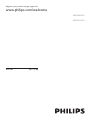 1
1
-
 2
2
-
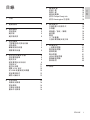 3
3
-
 4
4
-
 5
5
-
 6
6
-
 7
7
-
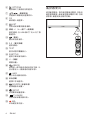 8
8
-
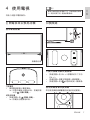 9
9
-
 10
10
-
 11
11
-
 12
12
-
 13
13
-
 14
14
-
 15
15
-
 16
16
-
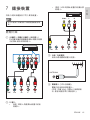 17
17
-
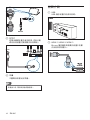 18
18
-
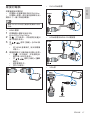 19
19
-
 20
20
-
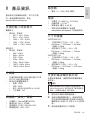 21
21
-
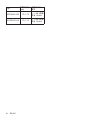 22
22
-
 23
23
-
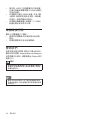 24
24
-
 25
25
-
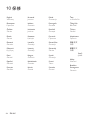 26
26
-
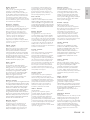 27
27
-
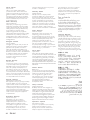 28
28
-
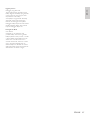 29
29
-
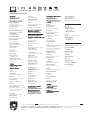 30
30
Philips 24PFD4511/30 Manual de utilizare
- Tip
- Manual de utilizare
- Acest manual este potrivit și pentru
în alte limbi
Lucrări conexe
-
Philips 43PFD5100/30 Manual de utilizare
-
Philips FC8440/01 Manual de utilizare
-
Philips FC8620 Manual de utilizare
-
Philips FC6148/01 Manual de utilizare
-
Philips HP6403/00 Manual de utilizare
-
Philips FC6132/02 Manual de utilizare
-
Philips FC6132 Manual de utilizare
-
Philips FC8207/01 Manual de utilizare